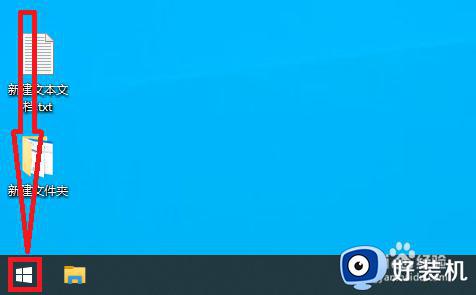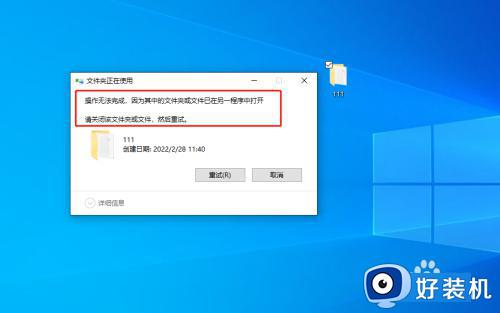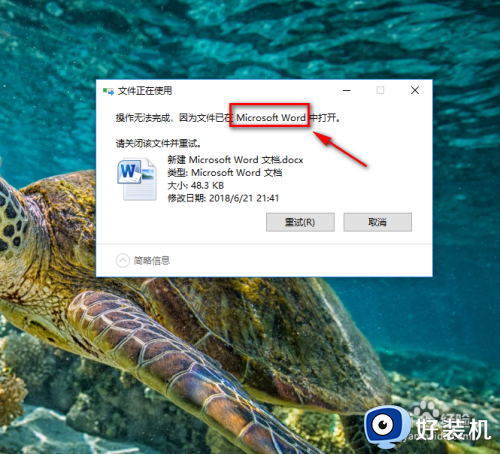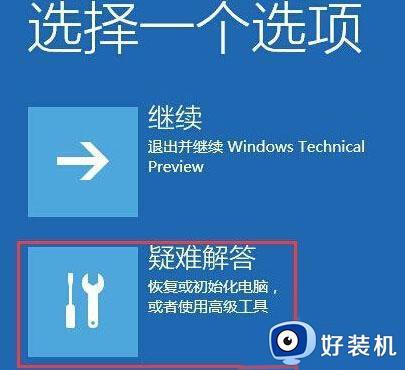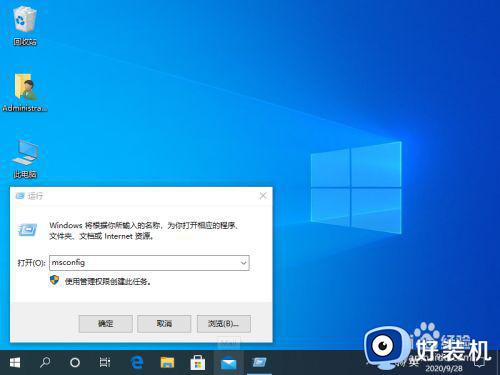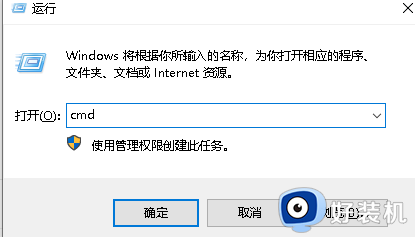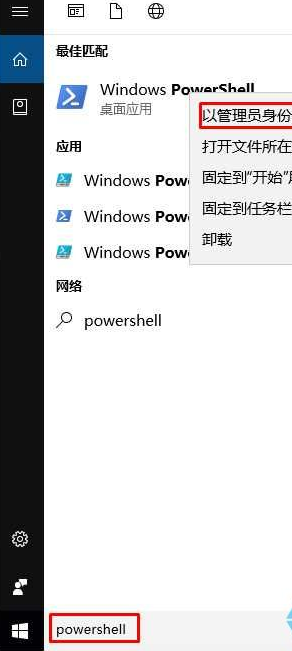win10如何删除GWX.exe程序 win10删除GWX.exe程序的方法
时间:2024-04-16 15:51:00作者:mei
win10系统开机看到右下角就看到一个GWX.exe程序,GWX.exe程序是什么?它是Windows系统中的一个重要组件,负责推送系统相关更新和提醒。如果觉得GWX.exe程序烦人,可以参考下文方法进行删除。
解决方法如下:
1、在桌面的右下角看到Windows的标志,不要管它。只需把鼠标移动到桌面底部的任务栏,在右键选择任务管理器;
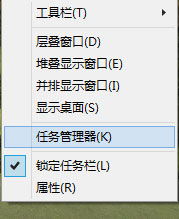
2、然后,在后台进程,找到GWX(它的图标和桌面右下角的图标是一样的);

3、在鼠标GWX上,在右键选择打开文件位置(D);
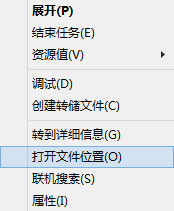
4、在打开文件路径后,在点击后退锁定GWX这个文件夹;
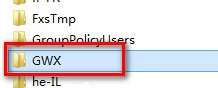
5、最后在右键选择用杀毒软件强力删除即可(就可以使用各种方法删除,但是由于系统要求必须拥有TrustedInstalled权限。建议使用杀毒软件强力卸载)。
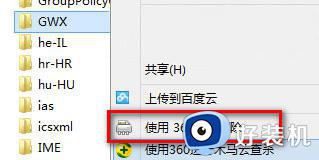
win10删除GWX.exe程序的方法分享到这里,如果确定不需要了,可以参考上述步骤进行删除。